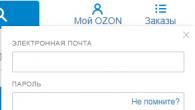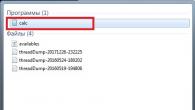Если ноутбук перестал реагировать на кнопку питания, стоит сразу же выяснить, не разрядившийся ли аккумулятор является тому причиной. Также важно проверить целостность разъема питания, проверить адаптер питания. Если все в порядке, в таком случае, кнопка Power функционирует неправильно. В таком случае возникает резонный вопрос - как включить ноутбук Acer, HP, Асус без кнопки включения?
Самый оптимальный выход из создавшейся ситуации - отнести устройство в сервисный центр, где специалисты его продиагностируют на предмет возможных поломок. Если ноутбук находится на гарантии, вам обязательно устранять все имеющиеся неисправности.
Можно ли включить ноутбук другими способами, самостоятельно?
Включить лэптоп другими методами, помимо использования определенного набора клавиш, не представляется возможным. Но если вас интересуют все варианты, которые дадут ответ на вопрос как включить ноутбук без кнопки включения - можно попробовать вывести шлейф наружу, после чего замыкать его токопроводящим приспособлением. Самый оптимальный вариант в таком случае - заменить неисправную кнопку новой, естественно, если у вас уже есть опыт в выполнении подобных работ.
Проводим реанимацию кнопки Power
В первую очередь необходимо найти подробную инструкцию по разборки ноутбука - при этом важно учитывать фирму и модель изделия. На некоторых устройствах для того, чтобы добраться до ключа, достаточно просто слегка поддеть панель, используя отвертку, на других - приходится полностью разбирать корпус (при этом нужно еще помнить, что его придется собирать). Поэтому, лучше сразу найти подробную информацию в сети - сейчас даже видеофайлы имеются, для того чтобы упростить себе работу.

Далее принцип работы идентичный. Как можно включить ноутбук без кнопки включения? Сначала нужно отсоединить кнопку от шлейфа. После чего замыкаем контакты, используя отвертку или любой другой удобный вам инструмент.

Если у вас получилось включить лэптоп, в таком случае можно с уверенностью утверждать, что основная проблема кроется именно в кнопке. Внимательно осмотрите ее. Поскольку устройство достаточно примитивное, причину некорректной работы вы сможете найти достаточно быстро. Если есть необходимость - в таком случае нужно осуществить замену кнопки.
Если же устройство все равно работать не хочет, в таком случае стоит внимательно осмотреть провода и шлейф на предмет перегибов или повреждений. Если поломка присутствует - шлейф нужно заменить новым изделием.
АТ-Сервис - сервисный центр, где мы осуществляем профессиональный , бесплатная диагностика ноутбука, доставка из дома/офиса прямо в сервисный центр, обращайтесь! Если вам нужна видеокарта для ноутбука, то переходите по этой ссылке и на страницу , там у нас прайс по запчастям.
Все гаджеты рано или поздно ломаются, и смартфоны не являются исключением. На самом деле, телефоны могут быть исключительно хрупкими - иногда просто достаточно их уронить, чтобы они стали бесполезными или сильно поврежденными. Но даже если телефон никогда не роняли, есть еще масса вещей, которых может с ним приключиться. Одна из них - это когда в один не прекрасный момент кнопка блокировки экрана прекращает функционировать, и тогда вы оказываетесь просто не в состоянии заблокировать или разблокировать его.
Очевидно, что все не так плохо с телефонами, у которых есть физическая кнопка возврата, такая как присутствует у значительного большинства телефонов на базе Android. Клавиша Home может также использоваться, чтобы разбудить телефон. Телефоны, которые могут быть разблокированы двойным нажатием на экран, прекрасны также. Но телефоны, которые испытывают недостаток последней функции и имеют емкостные или экранные навигационные кнопки, становятся столь же функциональными, как картофелина, как только их кнопка блокировки прекращает работать. Однако, есть несколько вещей, которые можно сделать, чтобы исправить ситуацию.
Шаг 1: Разблокируйте свой телефон
Есть несколько способов снять блокировку телефона, не полагаясь на его кнопку питания. Нужно сделать, чтобы кто-то вызвал вас - в большинстве случаев, это включит экран и даст вам контроль над телефоном. Как только телефон заработает, вы можете приступить ко второму шагу. Альтернативный вариант: подключите свой телефон к зарядному устройству. Это включит экран и позволит вам получить доступ к устройству. Если у вашего телефона есть физическая кнопка камеры, удерживайте ее. Это должно запустить ваше приложение для камеры, которое вы можете просто закрыть и использовать другие функции телефона.
ПРИМЕЧАНИЕ: Если кнопка блокировки застревает, как будто она постоянно придавливается, хорошенько встряхните телефон, только не ударьте его ни обо что. Если повезет, кнопка отойдет и станет работать нормально. Избегайте полного выключения телефона, потому что тогда вы не будете в состоянии снова включить его без рабочей кнопки питания.
Теперь, когда телефон работает, вы можете заменить кнопку блокировки экрана одним из специальных приложений.
Шаг 2: Выбор приложения
Существует целый ряд приложений, которые позволят вам переназначить функцию блокировки с неисправной кнопки. Вы можете без труда подобрать любое приложение, которое максимально подойдет именно под ваши нужды. Вот самые популярные и эффективные из них:
1) Power Button to Volume Button.

Это приложение переназначает кнопку блокировки на кнопку громкости. Оно совместимо с подавляющим большинством телефонов на Андроиде и не требует рут-прав. Программа абсолютно бесплатна, поэтому вы сможете всегда пользоваться ей.
2) Gravity Unlock.

Данное приложение также отлично поможет в случае неисправности кнопки блокировки экрана. Оно автоматически определяет ваше положение руки и разблокирует телефон, если вы держите его, будто хотите использовать. Программа нормально работает с большинством телефонов, хотя с некоторыми моделями могут возникать затруднения.
3) Shake Screen On Off.

Данное приложение разблокирует телефон, когда вы хорошо встряхиваете его. Программа автоматически анализирует ситуацию, предотвращая случайные и нежелательные разблокировки, когда телефон может встряхнуться в вашей сумке, например.
Шаг 3: Найдите постоянное решение
Все вышеназванное, хотя и будет в большинстве случаев эффектным, все же является временным решением, а не постоянным. Будет лучше, если вы обратитесь в сервисный центр, если у вашего телефона неисправна кнопка блокировки экрана.
Вот, к примеру, не работает кнопка питания смартфона. Разбилась, сломалась и пр. И теперь возникает вопрос, как смартфон включить без этой самой кнопки?
Старые и новые, дорогие и дешевые, на Android или на iOS, модные и не очень - все смартфоны и планшеты могут сломаться.
Не в смысле заглючить и подвиснуть, а именно, выйти из строя, как правило, в результате внезапного механического и других неблагоприятных воздействий. Иногда — , но чаще с менее трагичными последствиями, одним из которых как раз и является механическая поломка, из-за которой не работает кнопка питания.
Обидно, досадно. Получается, что девайс вроде бы и не очень пострадал, но толку от него вдруг стало в разы меньше.
На самом деле, если вам «повезло», скажем, уронить свой смартфон (или планшет) так филигранно, что больше всего досталось именно кнопке питания, то дальше это приключение, как показывает практика, развиваться для вас может по двум сюжетным линиям: смартфон остался включенным, но разблокировать его у вас не получается, либо он выключился совсем, и теперь непонятно, как его включать, поскольку не работает кнопка питания.
Собственно, условия задач сформулированы. Теперь можно попробовать их решить. Итак:
как включить смартфон, если он выключен, не работает кнопка питания
Сложившаяся ситуация, конечно, не радует, но надежда все-таки еще есть. Впрочем, успех не гарантируется, поскольку зависеть он будет от марки и модели конкретного аппарата.
Первым делом (и это вариант №Раз ) пробуем подключить смартфон к штатному зарядному устройству. Это на случай, если не включается он по причине разрядки аккумулятора. Некоторые модели могут уже на этом этапе автоматически включиться (хотя, к сожалению, вероятность столь быстрого решения проблемы крайне низкая). Подключаемся к заряднику и зажимаем на время кнопку регулировки звука, вдруг на экране смартфона появится меню загрузки.
Вариант №2 . Если аккумулятор разряжен не полностью (минимум 5%, а лучше больше, индикатор заряда отображается, даже если смартфон выключен), отключаем девайс от сетевого зарядника и подключаем к компьютеру или ноуту через . Наш Motorola Moto G после этого включился моментально без всяких кнопок.
Если ваш не включился, то есть еще вариант №3 . Справедливости ради назовем его шансом. Так как сработать он может только при условии, если перед выключением смартфона вы активировали на нем режим USB-отладки, и теперь можно попытаться включить девайс через командную строку компа. В общем, если условия совпали, то инсталлируем ADB на комп и открываем окно с командной строкой. После этого подключаем смартфон через USB, в командной строке пишем adb reboot и жмем Enter .
как включить смартфон, если экран заблокирован, и не работает кнопка питания
Как говорится, уж свезло, так свезло. Если кнопка питания перестала работать, но смартфон не выключился, то все несколько проще. Но все равно придется проявить расторопность и отключить экран девайса, чтобы не расходовать заряд аккума зря (на всякий случай).
Владельцам Samsung Galaxy и iPhone-ов можно вообще не сильно нервничать, потому что даже с вдребезги разбитой кнопкой питания свои смартфоны они потом разблокировать могут и . Кроме того, многие современные модели, в том числе и те, у которых кнопка Home конструкцией не предусмотрена, можно разбудить дважды тапнув по экрану (само собой, если данная опция активна).
Другое дело, когда и Home нету, и экран включаться не хочет (или не может). Тогда надо либо подключить смартфон к заряднику, либо попросить кого-нибудь позвонить на него. Также. если не работает кнопка питания, можно нажать физическую клавишу камеры, если таковая имеется, запустить таким образом соответствующее приложение, а потом просто выйти из этой программы в основное меню. Это не очень удобно, но зато потом можно скачать подходящую программку для быстрой разблокировки экрана, которая на время существенно упростит проблему. Главное - это не забывать во всей этой суете об уровне заряда батареи.
К примеру, приложение Power button to Volume Button позволяет аварийно перенести функцию кнопки питания на кнопку регулировки звука; с Gravity Screen смартфон автоматом выключается, если положить его на ровную поверхность или в карман, и включается, если взять его в руку; Shake Screen On Off - экран можно включить/выключить, просто легким встряхиванием смартфона, если не работает кнопка питания. Этого должно хватить на то время, пока вы не доберетесь до ближайшего сервис-центра.
Если не работает кнопка питания ноутбука, никакой комбинацией клавиш выключенное устройство «оживить» не получится - в этом случае девайс просто не реагирует на любые нажатия. Можно просто отдать лэптоп в сервис для замены неработающей кнопки, либо попытаться починить ее самостоятельно. Далее расскажем, как включить ноутбук без кнопки, не прибегая к сложному ремонту и замене дорогих комплектующих.
Исключите причины проблемы, не связанные с кнопкой питания
В том, что ноутбук не включается при нажатии на кнопку питания, могут быть виноваты и другие неисправности, совершенно не связанные с указанным элементом. Перед разборкой лэптопа исключите следующие распространенные причины, из-за которых он иногда не запускается:
- Чаще всего это происходит, если аккумулятор устройства недостаточно заряжен;
- Могут быть неисправны разъемы питания;
- Адаптер электропитания работает с перебоями или вообще не функционирует.
Если данные причины не являются источником проблемы, есть все основания полагать, что именно кнопка включения устройства вышла из строя.
Замена кнопки питания
Для выполнения этого действия потребуется либо произвести демонтаж клавиатуры лэптопа, либо осуществить разборку непосредственно самого устройства. Инструкцию по разборке нужно смотреть в спецификации для каждой конкретной модели. Иногда клавиша «Power» даже может быть припаяна к системной плате. В этом случае придется искать аналогичную и перепаивать контакты.
В некоторых девайсах для демонтажа достаточно будет просто снять панель над устройством ввода, поддев его отверткой.
Но в большинстве случаев чтобы добраться до кнопки питания и ее шлейфа, требуется снять устройство ввода. Обычно оно крепится на пластиковых защелках. Демонтаж клавиатуры с таким креплением не представляется трудным даже для новичка:

Далее останется найти плату, которая работает совместно с клавишей включения устройства, а также тонкий шлейф, соединяющий ее непосредственно с кнопкой питания. Разобравшись с ситуацией, от предположительно неисправной клавиши отсоедините шлейф. Нужно убедиться, что он исправен, для чего замкните на конце контакты, например, отверткой или обыкновенной ручкой.
Если устройство реагирует на замыкание контактов и без проблем загружается, то далее возможны варианты:
- Можно извлечь из гнезда кнопку питания, а в образовавшееся отверстие в корпусе вывести конец шлейфа. Он потребуется при необходимости следующего включения - просто замкните контакты описанным выше способом.
- Попытайтесь самостоятельно отремонтировать кнопку, так как устроена она очень примитивно. Иногда точно такую же можно найти в продаже.
Еще один возможный вариант - замкнуть контакты не на шлейфе, а на самой плате той же отверткой или ручкой, для чего извлеките его из гнезда на системной плате.
При этом шлейф клавиатуры не снимайте. Если ноутбук включается, поставьте на место устройство ввода, аккуратно защелкните его пластиковыми креплениями, а в дальнейшем вместо выключения лэптопа переводите его в режим сна. После этого он будет запускаться при нажатии любой клавиши.
Ремонтируем шлейф
Часто причиной невозможности включения ноутбука является не кнопка, а непосредственно шлейф, имеющий те или иные повреждения. Он легко может быть выведен из строя при чистке лэптопа от пыли - иногда достаточно небольшого перегиба, и шлейф ломается. Обычно это происходит там, где он вставляется в разъем кнопки или платы.
В этих случаях оставшейся длины обычно хватает для соединения элементов, а значит конец шлейфа можно просто зачистить с одной из сторон и использовать дальше.
Для этого понадобятся:
- скальпель или очень острый нож,
- суперклей.

После высыхания останется лишь вставить подготовленный конец проводника в разъем кнопки. Ноутбук после восстановления шлейфа должен будет запуститься от кнопки как обычно. Если этого не произошло, придется искать данные комплектующие в продаже или пользоваться ноутбуком так, как это было описано ранее, никогда не выключая его полностью.
Механические повреждения телефона приводят к неполадкам в его работе, а иногда и вовсе отсутствует возможность включения. Поломка главной кнопки смартфона не так трагична, как кажется, в зависимости от ситуации проблема вполне решаема.
Как включить телефон без кнопки включения – если телефон выключен
Полной гарантии включения телефона в данной ситуации нет, т.к. все зависит от глубины повреждения, но попытаться можно. Рассмотрим самые действенные варианты.
- Подключаем телефон к зарядному устройству, обычно экран в это время показывает уровень зарядки. Нажимаем клавишу регулировки звука на боковой панели телефона, некоторые модели на данном этапе включают меню загрузки. Так же можно действовать во время зарядки через компьютер с помощью USB кабеля.
- Кабель пригодится и в том случае, если включена опция отладки по USB, этот способ применим ко всем устройствам на Android. Скачиваем программу Android Debug Bridge и устанавливаем на компьютер, подключаем телефон к ПК. Запускаем командную строку и вводим adb reboot, нажимаем клавишу enter. Программа предназначена для отладки устройств и эмуляторов, другими словами, это отличный шанс включить телефон с нерабочей кнопкой питания.


Как включить телефон без кнопки включения – телефон включен, но экран заблокирован
Позаботьтесь о том, чтобы телефон не разрядился до того, как будет снята блокировка. Включить телефон в этом случае намного проще, чем в предыдущем.
- Подключаем телефон к зарядному устройству и выполняем действия, описанные выше. Если смартфон имеет значок “домой”, блокировка после нажатия на него снимается за считанные секунды. Включит телефон и физическая кнопка видео- фотокамеры.
- Попросим друга о помощи, его звонок на телефон заставит экран проснуться.


Как включить телефон без кнопки включения – специальные приложения
После удачного включения необходимо установить одно из бесплатных приложений, запускающих гаджеты без кнопки питания.
- Gravity Screen включает телефон, когда пользователь берет его в руки. Приложение работает на основе датчиков устройства, если они не очень хорошего качества, программа не сработает должным образом.
- Power Button to Volume Button включает телефон через физическую кнопку громкости.
- Proximity Actions активирует устройство по датчику близости.
- Shake Screen включает и выключает смартфон при встряхивании.


Приведенные способы удобны и безопасны, но пользоваться ими все время не очень удобно и правильно. Берем телефон и при первой возможности несем к мастеру на ремонт.